Win11录屏工具如何打开?Win11录屏工具打开的方法
分类:win11教程 2021-11-12
导读: Win11录屏工具如何打开?Win11录屏工具打开的方法--众所周知Windows系统有会自带一个录屏的功能,不过不少升级的Win11系统小伙伴却不知道要如何开启这个功能,那么要是遇到这种情况要怎么办呢?下面就和小编一起来看看是怎么解决的吧。 Win11录屏工具打开的方法...
众所周知Windows系统有会自带一个录屏的功能,不过不少升级的Win11系统小伙伴却不知道要如何开启这个功能,那么要是遇到这种情况要怎么办呢?下面就和小编一起来看看是怎么解决的吧。
Win11录屏工具打开的方法
1、首先我们按下快捷键“win+g”就能够直接打开录屏工具进行录屏;
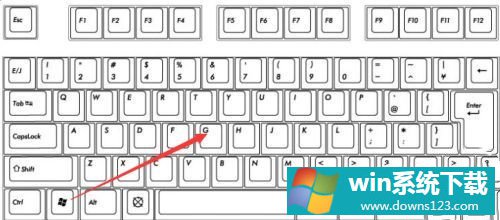
2、也可以选中同时按下快捷键“win+i”打开windows设置选中“游戏”;
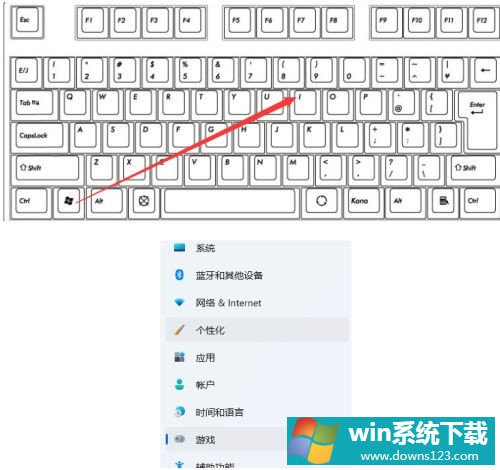
3、然后可以看到右侧的录屏选项,这时你可以设置一个快捷方式来进行使用;

4、在录制的时候就选择“立即录制”就可以了;

5、最后录制完成了还会自动帮你保存。
相关文章
- 电脑公司免激活win11 64位全能稳定版v2022.01
- 萝卜家园64位win11共享全新版v2022.01
- 雨林木风win11干净不死机版64位v2022.01
- 番茄花园最新win11 64位超速无死机版v2022.01
- 深度技术win11娱乐内部版64位v2022.01免激活
- 系统之家win11便携增强版64位v2022.01免激活
- Win11不能识别USB设备怎么办?Win11无法识别USB设备的解决方法
- 如何在Win11上本地显示CPU、GPU和RAM使用情况?
- Win11照片查看器如何设置?Win11照片查看器设置方法
- Win11窗口背景颜色如何设置?Win11窗口背景颜色设置的方法


